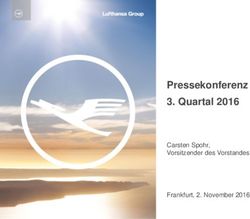Versiondog Upload & Compare Agents - AUVESY GmbH Letzte Aktualisierung: 03. Januar 2022
←
→
Transkription von Seiteninhalten
Wenn Ihr Browser die Seite nicht korrekt rendert, bitte, lesen Sie den Inhalt der Seite unten
versiondog Upload & Compare Agents © AUVESY GmbH Letzte Aktualisierung: 03. Januar 2022 Fichtenstraße 38 B 76829 Landau Deutschland
Inhaltsverzeichnis
versiondog Upload & Compare Agents 3
Aufbau & Umfang 5
Funktionsweise 7
Anwendungsfälle 9
Agents installieren und aktualisieren 12
Agents mit dem versiondog Server koppeln 15
Kopplung der Agents mit dem versiondog Server aufheben 17
Agents konfigurieren 18
Agents im AdminClient konfigurieren 19
Agents im UserClient konfigurieren 21
Agents als Applikationen starten 22
Agents deinstallieren 26
Videos über Upload & Compare Agent 27
Seite 2 von 28versiondog Upload & Compare Agents
Mit der Hilfe von Agents kann das versiondog System um dezentrale Stellen für die Sicherung sowie
für den Vergleich erweitert werden.
Zur Verfügung stehen dafür folgende Agents:
l versiondog HMI Upload & Compare Agent
Agent zur Sicherung und zum Vergleich von HMI Runtimes (im laufenden Betrieb). Aktuell
erhältlich für WinCC (weitere HMIs auf Anfrage).
l versiondog Upload & Compare Agent
Allgemeiner Agent zur Sicherung und zum Vergleich von Geräte- und Projektdaten. Der Agent
ist universell für alle von versiondog unterstützten Geräte- und Datentypen einsetzbar und
umfasst auch den Funktionsumfang des versiondog HMI Upload & Compare Agents.
Integrationsmerkmale
Onlinesicherung von HMI Runtimes im laufenden Betrieb ✓
Dezentrale Jobausführung zur Leistungssteigerung und Lastverteilung während der Job- ✓
ausführung
Aufgabenverteilung und Parallelisierung ✓
Seite 3 von 28Vermeidet Editorinstallationen auf dem versiondog Hauptserver ✓
Vermeidet Auf- und Umrüstung der Hardware für den versiondog Hauptserver ✓
Vermeidet Editorinstallationen und Hardwareumrüstung auf Clients ✓
Automatisiertes SmartUpdate der Agents bei Serverupdates ✓
Online-Tutorial in versiondog Info verfügbar ✓
In der Dokumentation erhalten Sie Informationen zum Einsatz von Upload & Compare Agents. Ziel
der Dokumentation ist es, einem Anwender das notwendige Wissen zu vermitteln, damit er mit
Upload & Compare Agents arbeiten kann. Grundwissen über die Konzepte des versiondog Systems
und Netzwerkkenntnisse werden zum Verständnis vorausgesetzt.
Für den Begriff Agent wird die englische Schreibweise gebraucht. Der Plural beispielsweise endet
dadurch auf -s.
Die Upload & Comapare Agents sind ein Add-On und müssen in Ihrer Lizenz gesondert frei-
geschaltet werden. Wenn Sie Interesse daran haben, die Upload & Compare Agents zu nutzen, setzen
Sie sich mit uns in Verbindung (https://auvesy.com/de/kontakt).
Seite 4 von 28Aufbau & Umfang
Dezentrales Sichern und Vergleichen von Geräte- und Projektdaten erfolgt im versiondog System
über die versiondog Upload & Compare Agents. versiondog Upload & Compare Agents gehören nicht
zum Standardumfang des versiondog Systems.
Beim Betrieb ist zu beachten, dass auf einem Rechner nie mehr als ein Upload Agent und ein Com-
pare Agent zusammen eingesetzt werden können. Ist auf einem Rechner ein Agent aktiv, können
keine weiteren Agents der gleichen Art auf dem Rechner betrieben werden. Auch sollten Agents nicht
auf dem Server installiert werden.
Im Folgenden ein Überblick über die verschiedenen Agents und ihre Funktionen.
versiondog HMI Upload & Compare Agent
Der versiondog HMI Upload & Compare Agent ist ein Agent zur Sicherung und zum Vergleich von HMI
Runtimes (im laufenden Betrieb). Erhältlich ist er aktuell für WinCC (weitere HMIs auf Anfrage). Ein
versiondog HMI Upload & Compare Agent setzt sich aus einem Upload Agent und einem Compare
Agent zusammen. Die Aufgaben der einzelnen Agents sind wie folgt:
l Upload Agent
Dezentrale Sicherung von HMI Runtimes (im laufenden Betrieb)
l Compare Agent
Dezentraler Vergleich von HMI Runtimes
Seite 5 von 28versiondog Upload & Compare Agent
Der versiondog Upload & Compare Agent ist ein allgemeiner Agent zur Sicherung und zum Vergleich
von Geräte- und Projektdaten. Der Agent ist universell für alle von versiondog unterstützten Geräte-
und Datentypen einsetzbar und umfasst auch den Funktionsumfang des versiondog HMI Upload &
Compare Agents. Ein versiondog Upload & Compare Agent setzt sich aus einem Upload Agent und
einem Compare Agent zusammen. Die Aufgaben der einzelnen Agents sind wie folgt:
l Upload Agent
Dezentrale Sicherung von Geräte- und Projektdaten
l Compare Agent
Dezentraler Vergleich von Geräte- und Projektdaten
Seite 6 von 28Funktionsweise
versiondog Upload & Compare Agents werden über ein eigenes Setup installiert und müssen vor dem
Einsatz konfiguriert werden.
Installiert wird ein Agent auf dem Client PC. Damit ein Agent nach der Installation mit dem ver-
siondog Server über TCP/IP kommunizieren und Aufgaben ausführen kann, müssen auf dem ver-
siondog Server noch bestimmte Einstellungen konfiguriert werden. Die Einstellungen zur
Konfiguration finden sich im versiondog AdminClient.
Die Kommunikation wird über die Agent-Konfiguration eingerichtet. In der Agent-Konfiguration ist die
IP-Adresse des Clients anzugeben, auf dem der Agent installiert ist und seine Aufgaben ausführen
soll. Ferner sind die Ports anzugeben. Standard-Ports sind:
l Port 64010 für Upload Agents
l Port 64011 für Compare Agents
Die Standard-Ports werden bei der Installation des versiondog Systems in der Firewall für die Agents
freigeschaltet. Wenn die Ports nicht von anderen Applikationen blockiert werden, können sie für die
Kommunikation ungeändert übernommen werden. Bei Bedarf können die Ports aber auch geändert
werden. Die Änderungen der Ports erfolgt über die Datei Csc.ini (Pfad zur Datei:
vdAgentArchive\VD$A\Configuration).
Nach Änderungen in der Datei Csc.ini sind die Agent-Dienste neu zu starten!
Die Aufgaben werden entweder manuell in einer Clientanwendung gestartet oder als Jobs angelegt.
Im ersten Fall überträgt die Clientanwendung die für die Aufgabe benötigten Daten über den Server
auf den Agent, der die Aufgabe ausführt und die Ergebnisse über den Server an die Anwendung
zurück sendet.
Beachten Sie dabei folgendes:
l Folgende Aufgaben können aus den Clientanwendungen ausgelagert werden: Backup/Backup-
Vergleich, Version/Version-Vergleich, Backup/Version-Vergleich, Vergleich des Arbeits-
verzeichnisses.
Seite 7 von 28l Die Kommunikation zwischen Clientanwendung und Compare Agent erfolgt nicht direkt, son-
dern immer über den versiondog Server. Das bedeutet, dass sowohl der Rechner auf dem die
Clientanwendung als auch der Rechner auf dem der Agent installiert ist, für den Server erreich-
bar sein müssen. Daher können Compare Agents bei lokaler Anmeldung in der Cli-
entanwendung und im BackupClient generell nicht verwendet werden.
l Die Beschränkungen für die maximale Anzahl gleichzeitig ausführbarer Jobs und Vergleiche
bezieht auch die Anzahl an Vergleichen mit ein, die von Clientanwendungen über Agents abge-
wickelt werden.
l Die Ausführung von Clientskripten ist nicht möglich, wenn Aufgaben von einer Cli-
entanwendung an einen Agent ausgelagert werden. Serverskripte werden normal ausgeführt.
l Der Vergleich bei der Versionierung von Komponenten mit zugewiesenen Standardbausteinen
kann nicht an einen Agent ausgelagert werden.
Im zweiten Fall wertet der zeitgesteuerte Arbeitsplaner des versiondog Servers die Konfiguration des
Jobs aus und sendet zu den festgelegten Zeitpunkten einen Auftrag an den entsprechenden Agent.
Dieser arbeitet den Auftrag ab, d. h., er sichert Daten und/oder führt einen Vergleich durch. Sobald
der Agent seine Aufgabe erledigt hat, sendet er eine Nachricht an den versiondog Server, dass die ent-
sprechenden Daten bereit stehen.
Die Funktionsweise von versiondog HMI Upload & Compare Agents und versiondog Upload &
Compare Agents ist gleich.
Seite 8 von 28Anwendungsfälle
Mit der Hilfe von Agents kann das versiondog System um dezentrale Stellen für die Sicherung sowie
für den Vergleich erweitert werden. Im Folgenden eine Auswahl von möglichen Anwendungsfällen
aus der Praxis.
Fall 1: Online-Sicherung von HMI-Runtimes
Situation:
Sie wollen HMI-Runtimes im laufenden Betrieb (= online) sichern.
Lösungsmöglichkeit:
Sie lassen die Online-Sicherung über einen versiondog HMI Upload & Compare Agent laufen. Pro
HMI-Station ist ein versiondog HMI Upload & Compare Agent erforderlich.
Fall 2: Sichern und Vergleichen mit zusätzlicher Software
Situation:
Sie wollen ein Gerät sichern und/oder einen Vergleich durchführen. Dafür ist zusätzliche Software
erforderlich, z. B. die entsprechende Entwicklungsumgebung für das Gerät. Für den Einsatz zusätz-
licher Software gilt Folgendes:
a. Die zusätzliche Software darf oder kann nicht auf dem Server/Client installiert werden.
b. Es sind unterschiedliche Versionen der zusätzlichen Software im Einsatz. Die unterschiedlichen
Versionen können aber nicht gleichzeitig auf einem PC-System installiert werden.
c. Es gibt bestimmte Voraussetzungen für die Sicherung / den Vergleich, z.B. SQL-Daten-
bankserver, Sicherheitskonzepte, Firewall-Regeln, ...
Lösungsmöglichkeit:
Sie verteilen die Aufgaben auf mehrere Systeme. Zur Verteilung der Aufgaben auf mehrere Systeme
setzen Sie versiondog Upload & Compare Agents ein. Auf jedem System, das Aufgaben
vom Server/Client übernimmt, muss ein versiondog Upload & Compare Agent installiert sein.
Seite 9 von 28Fall 3: Zeitgleiches Sichern und Vergleichen
Situation:
Sie wollen auf einem System zeitgleich ein Gerät sichern und einen Vergleich durchführen. Dies ist
jedoch nicht möglich, beispielsweise aus technischen Gründen, und es kann auf dem System immer
nur genau eine Aktion ausgeführt werden. Erst nach Abschluss einer Aktion kann eine andere aus-
geführt werden.
Lösungsmöglichkeit:
Sie verteilen die Aufgaben auf mehrere Systeme. Der Einsatz von versiondog Upload & Compare
Agents ermöglicht eine Verteilung der Aufgaben auf mehrere Systeme. Die Aufgaben können parallel
ausgeführt werden. Die Bearbeitungszeit reduziert sich, Ergebnisse werden schnell geliefert und die
Last wird auf mehrere Systeme verteilt.
Fall 4: Zugriff auf Systemressourcen, die nicht über das Netzwerk adressiert werden können
Situation:
Sie wollen auf Systemressourcen zugreifen, die nicht über das Netzwerk adressiert werden können.
Beispiel: Sie wollen ein Automatisierungsgerät sichern, das vom versiondog Server nicht direkt über
TCP/IP erreicht werden kann. Das Automatisierungsgerät ist über MPI oder PROFIBUS mit einem
Visualisierungsgerät verbunden. Das Visualisierungsgerät wiederum kann vom versiondog Server
direkt über TCP/IP erreicht werden.
Lösungsmöglichkeit:
Um Zugriff auf Systemressourcen zu erhalten, die nicht über das Netzwerk adressiert werden können,
setzen Sie einen versiondog Upload & Compare Agent ein. Der Agent wird direkt auf dem System
installiert, über das Zugang zu den gewünschten Ressourcen besteht. Im Beispielfall installieren Sie
den Agent auf dem Visualisierungspanel, um Zugriff auf das Automatisierungsgerät zu erhalten.
Fall 5: Übergang in ein BUS-System
Situation:
Der Übergang in ein BUS-System (MPI/Profibus/Profinet/Modbus/...) ist auf dem Server nicht mög-
lich, z. B. weil der Server keine Schnittstellenkarte besitzt.
Seite 10 von 28Lösungsmöglichkeit:
Die Kommunikation ins BUS-System kann über einen Agent eingerichtet werden, der auf einem Sys-
tem mit der entsprechenden BUS-Schnittstelle installiert ist.
Seite 11 von 28Agents installieren und aktualisieren
Die Installation von Agents läuft über ein eigenes Setup. Die Setup-Datei für Agents ist standardmäßig
in jedem versiondog Software-Paket enthalten. Der Name der Datei lautet AgentSetup.exe.
Mit der Installation des versiondog Serversystems wird eine Netzwerkfreigabe erstellt, in der sich alle
für den Client relevanten Setup-Dateien befinden. Die Datei AgentSetup.exe findet sich im Ver-
zeichnis ..\vdog agent setup.
Über das Agent-Setup werden sowohl versiondog HMI Upload & Compare Agents als auch ver-
siondog Upload & Compare Agents installiert.
Voraussetzungen für die Installation
l Die Agent-Lizenzierung ist erfolgt.
l Die Agent-Setup-Datei ist zugänglich.
Wenn Sie die Datei nicht finden oder keinen Zugriff auf die Datei haben, wenden Sie sich an
Ihren Systemadministrator.
l Der Agent wird nicht auf dem selben Rechner wie der versiondog Server installiert.
l Ab versiondog V 9.0 dürfen keine Agents auf Windows XP Betriebssystemen installiert
sein/werden.
l Der Benutzer bzw. das Benutzerkonto, von dem aus die Installation durchgeführt wird, verfügt
über Administratorrechte.
Wenn der Benutzer, unter dem der Agent laufen wird, nicht genügend Rechte im Pro-
grammverzeichnis hat, kann das Programmverzeichnis des Agents statt in
C:\Programme\vdAgents in D:\vdAgentArchive\vdAgents gelegt werden.
Um einen Agent auf einem Client PC zu installieren, gehen Sie folgendermaßen vor:
1. Starten Sie das Setup auf dem Client PC (auch Agent PC genannt), beispielsweise über Dop-
pelklick auf die Datei AgentSetup.exe.
2. Im sich öffnenden Installationsassistent wählen Sie eine Sprachversion aus. Aktuell stehen Eng-
lisch und Deutsch zur Verfügung.
Seite 12 von 283. Auf der Willkommensseite des Installationsassistenten klicken Sie auf Weiter, um mit der
Installation zu beginnen.
4. Geben Sie ein Verzeichnis für die Agent-Programmdateien und ein Verzeichnis für das Agen-
tarchiv an. Das Verzeichnis kann direkt eingegeben oder über Selektion ... ausgewählt werden.
Wir empfehlen, die im Installationsassistenten vorgeschlagenen Pfade beizubehalten:
l C:\Programme\vdAgents
l D:\vdAgentArchive
5. Klicken Sie auf Weiter.
6. Geben Sie das Benutzerkonto an, von dem die versiondog Dienste gestartet werden. Sie haben
die Wahl zwischen den Optionen Systemkonto und Benutzername. Wir empfehlen die Option
Benutzername auszuwählen und ein Konto mit Administratorrechten auf dem Client PC anzu-
geben.
Die Installation kann nur über ein Benutzerkonto mit Administratorrechten durchgeführt
werden. Das Systemkonto ist eventuell nicht mit den notwendigen Rechten ausgestattet.
7. Klicken Sie auf Weiter.
Eine Zusammenfassung erscheint.
8. Prüfen Sie Ihre Eingaben. Wenn alles korrekt ist, klicken Sie auf Weiter.
Das Setup wird ausgeführt. Der Abschluss des Installationsvorgangs wird über eine Meldung
angezeigt.
9. Klicken Sie auf Fertig stellen, um den Assistenten zu schließen.
Seite 13 von 28Aktualisierung der Agents
Wenn der Agent-Dienst Lese- und Schreibrechte auf sein Programmverzeichnis hat, werden die
Agents automatisch aktualisiert, sobald der Server aktualisiert wird, z. B. bei einer Jobausführung.
Seite 14 von 28Agents mit dem versiondog Server koppeln
Nach der Installation des Agents muss einmalig eine Kopplung des Agents mit dem Server, der den
Agent verwendet, stattfinden. Dabei werden automatisch Token erstellt und zwischen dem Server
und dem Agent ausgetauscht.
Standardmäßig findet die Kopplung automatisch statt, wenn sich der versiondog Server zum ersten
Mal mit dem Agent verbindet.
Agents, die noch nicht mit einem Server gekoppelt wurden, werden zunächst im Ini-
tialisierungsmodus ausgeführt. Dies wird auf dem Agent-Rechner als Meldung in der Windows-Ereig-
nisanzeige angezeigt.
Mit welchem Server der Agent dauerhaft gekoppelt ist, können Sie im AgentArchiv in der Datei
VD$A\Configuration\Local\AccessTokens.txt einsehen.
Beispiel für einen Eintrag:
CDMPWD1IE[...]g;User;192.168.1.147 [19/Oct/2020:21:15:36 +0200] "AUVESY.VDOGSERVER"
Der Eintrag besteht aus folgenden Spalten:
l Token Code (Beispieleintrag): CDMPWD1IE[...]g
l IP-Adresse des gekoppelten Computers: 192.168.1.147
l Kopplungszeitpunkt: 19/Oct/2020:21:15:36 +0200
l Name des gekoppelten Computers: AUVESY.VDOGSERVER
Seite 15 von 28FAQ: Beim Ausführen des Agents oder beim Testen der Verbindung zum Agent wird die folgende
Fehlermeldung ausgegeben: "Fehler beim Aufruf einer Remote Funktion (Funktion: CSC_FUNC_ID_
COMMON_AuthenticateToken)". Worauf deutet sie hin?
Diese Fehlermeldung weist darauf hin, dass die Kopplung von Server und Agent nicht korrekt durch-
geführt wurde oder erneuert werden muss, beispielsweise weil der gekoppelte Server oder Agent
durch ein Image ersetzt wurde, das vor dem Koppeln erstellt wurde. Bitte heben Sie die Kopplung,
wie oben beschrieben, auf. Beim nächsten Mal, wenn sich der versiondog Server mit dem Agent ver-
bindet, findet die Kopplung automatisch statt.
Seite 16 von 28Kopplung der Agents mit dem versiondog Server aufheben
Um die Kopplung von Agent und Server wieder aufzuheben, beispielsweise wenn sich bei einem Hard-
ware-Austausch die ID geändert hat, gehen Sie folgendermaßen vor:
1. Stoppen Sie den Dienst des entsprechenden Agents (VDog CompareAgent oder VDog Uploa-
dAgent).
2. Löschen Sie im Agent-Archiv die Datei
VD$A\Configuration\Local\AccessTokens.txt.
3. Löschen Sie im Serverarchiv die dem Agent entsprechende Datei im Verzeichnis.
\VD$A\Configuration\Local\NamedTokens\Agents\. Der Name der Datei ent-
hält die Adresse des Agents und ggf. des Gateways. Der versiondog Server kann dabei in
Betrieb bleiben und muss nicht beendet werden.
Sobald der Agent-Dienst neu gestartet ist, wird der Agent wieder im Initialisierungsmodus ausgeführt
und automatisch mit dem Server gekoppelt, sobald eine Verbindung mit dem Agent zustande kommt.
Seite 17 von 28Agents konfigurieren
Die Konfiguration der versiondog HMI Upload & Compare Agents und der versiondog Upload & Com-
pare Agents ist identisch.
Seite 18 von 28Agents im AdminClient konfigurieren
Nach der Installation eines Agents muss dieser im AdminClient konfiguriert werden, um die Kom-
munikation mit dem versiondog Server über TCP/IP sicherzustellen.
Kommunikation zwischen Agent und versiondog Server konfigurieren
1. Starten Sie den AdminClient und öffnen Sie das Modul Jobs.
2. Wählen Sie die Registerkarte Start.
3. Klicken Sie in der Menüleiste auf die Schaltfläche Agent-Konfiguration.
4. Der Dialog Agent-Konfiguration wird geöffnet.
5. Klicken Sie auf die Schaltfläche Agent hinzufügen.
6. Im Bereich Agent-Einstellungen geben Sie den Namen und die IP-Adresse oder den Com-
puternamen des Clients ein, auf dem der Agent installiert wird und seine Aufgaben ausführen
soll.
Die Zuordnung des Agents zu einem Job erfolgt über den Namen, deshalb muss dieser ein-
deutig sein.
7. Aktivieren Sie die Option Port für Upload Agent und/oder Port für Compare Agent. Sie kön-
nen einen oder beide Agents einsetzen, entsprechend den notwendigen Anforderungen.
8. Legen Sie die Portnummer(n) fest.
Standardmäßig voreingestellte Ports sind 64010 für den Upload Agent und 64011 für den
Seite 19 von 28Compare Agent. Diese standardmäßig voreingestellten Ports werden bei der Installation des
versiondog Systems in der Firewall für die Agents freigeschaltet. Wenn die Ports nicht von
anderen Applikationen blockiert werden, können sie unverändert übernommen werden.
9. Wählen Sie im Dropdownmenü das CSC-Gateway aus, dem der Agent zugeordnet werden soll.
10. Klicken Sie auf Speichern und schließen.
Nach dem Speichern wird versucht, neue Agents zu koppeln was üblicherweise binnen weniger
Sekunden abgeschlossen ist, aber je nach Auslastung des Serversystems auch ein paar Minuten dau-
ern kann. Während dieser Zeit ist die Pfadauswahl bei der Jobkonfiguration nicht funktional.
Upload und/oder Compare Job(s) den Agents zuweisen
1. Starten Sie den versiondog AdminClient und öffnen Sie das Modul Jobs.
2. Wählen Sie einen bestehenden Job aus oder erstellen Sie einen neuen Job und konfigurieren
Sie ihn.
3. Gehen Sie zu Jobkonfiguration > Upload und Vergleich und wählen unter Upload Agent
und/oder Compare Agent den Agent für den Job aus.
4. Klicken Sie auf Speichern.
5. Um den Job zu testen klicken Sie auf Ausgewählte Jobs einmalig ausführen.
6. Wiederholen Sie diese Schritte, wenn der Agent für weitere Jobs eingesetzt werden soll.
Seite 20 von 28Agents im UserClient konfigurieren
Im UserClient können Sie einen Compare Agent für den Vergleich konfigurieren (z.B. nach Erstellen
einen neuen Version).
Der Compare Agent wird nur für den Vergleich Version/Version vom Inhalt der Komponente ein-
gesetzt; der Vergleich Backup/Version wird nicht ausgeführt (z. B. wenn ein Job ausgeführt wird).
Agents für den Vergleich Version/Version auswählen
1. Öffnen Sie den UserClient.
2. Selektieren Sie die Komponente bei der ein Compare Agent eingesetzt werden soll.
3. Selektieren Sie die Registerkarte Bearbeiten und klicken Sie auf Compare Agent auswählen.
4. Im Dialog Neuen Agent auswählen selektieren Sie den Agent, der für den Vergleich Ver-
sion/Version eingesetzt werden soll.
5. Klicken Sie auf OK.
Diese Einstellungen werden vom versiondog Server an alle Clientrechner verteilt. Um Inkon-
sistenzen zu vermeiden kann der Dialog Compare Agent auswählen immer nur in einem UserClient
gleichzeitig geöffnet werden. Ist er bereits in einem anderen UserClient geöffnet, wird eine Feh-
lermeldung angezeigt.
Seite 21 von 28Agents als Applikationen starten
Für manche Geräte (z.B. TIA Portal mit Software Upload) ist es erforderlich, dass Agents als Appli-
kationen gestartet werden, anstatt nur als Dienste. Um einen Dienst als Applikation zu starten, führen
Sie die Schritte unter A oder B aus. Sie haben bei der Möglichkeit A (eine Verknüpfung erstellen) die
Option, das Programm so einzustellen, dass es als Administrator ausgeführt wird. Wenn Sie diese
dann im Startordner ablegen (A), können Sie die Ausführung automatisieren.
Bevor der VDogMasterservice oder die Agents als Applikation gestartet werden, müssen Sie
sicherstellen, dass die Agent-Dienste (VDogUploadAgent und VDogCompareAgent) beendet wurden.
Dies kann Z.B. mit dem Task Manager durchführt werden. Danach müssen Sie diese Dienste in Win-
dows deaktivieren. Dadurch wird sichergestellt, dass diese Dienste nach einem Neustart des Rechners
nicht automatisch wiedergestartet werden.
A. Eine Verknüpfung erstellen
1. Öffnen Sie die Windows-Dienste und zeigen Sie die Eigenschaften des Agent-Dienstes an.
2. Kopieren Sie den Pfad zum Dienst in einen Editor, z. B. Notepad.
3. Passen Sie den Pfad anhand der Beschreibung an, die Ihrer Windows Version entspricht:
a. Windows 10 und Windows Server 2016:
Beispiel:
Kopierter Pfad:
"C:\Program Files (x86)\vdogAgents\VDogCompareAgent.exe" /at:s /rd:D:\vdA-
gentArchive
Neuer Pfad:
Powershell Start-Process -Verb Runas
-FilePath 'C:\Program Files (x86)\vdogAgents\VDogCompareAgent.exe'
-ArgumentList '/RD:D:\vdAgentArchive','/AT:S','/app','/visible'
Seite 22 von 28Achten Sie darauf, dass doppelte Anführungszeichen (") durch einfache ersetzt werden
(').
b. Ältere Windows Versionen:
Beispiel:
Kopierter Pfad:
"C:\ProgramFiles(x86)\vdogAgents\VDogCompareAgent.exe" /at:s /rd:D:\vdA-
gentArchive
Neuer Pfad:
"C:\ProgramFiles(x86)\vdogAgents\VDogCompareAgent.exe" /at:s /rd:D:\vdA-
gentArchive /app /visible
Der Zusatz /visible öffnet ein Applikationsfenster für den Prozess. Die Angabe ist
optional.
4. Erstellen Sie eine neue Verknüpfung (z.B. auf Ihren Desktop).
5. Fügen Sie den kopierten (und ggf. angepassten) Pfad im Feld des Dialogs ein.
6. Klicken Sie auf Weiter und benennen Sie die Verknüpfung.
7. Klicken Sie auf Fertig stellen.
8. Falls Sie ein älteres Betriebssystem als Windows 10 oder Windows Server 2016 im Einsatz
haben, gehen Sie folgendermaßen vor:
Seite 23 von 28a. Öffnen Sie die Eigenschaften der gerade erstellten Verknüpfung.
b. Klicken Sie in der Registerkarte Kompatibilität auf Einstellungen für alle Benutzer
ändern.
c. Aktivieren Sie das Kontrollkästchen Programm als Administrator ausführen.
9. Wenn der Agent automatisch ausgeführt werden soll, führen Sie die folgenden Schritte aus:
a. Verschieben Sie die Verknüpfung in den Startordner, i.d.R.
C:\Users\auvesy\AppData\Roaming\Microsoft\Windows\Start
Menu\Programs\Startup
b. Wählen Sie in den Einstellungen für Benutzerkontensteuerung Nie benachrichtigen aus,
um zu vermeiden, dass eine Aufforderung der Benutzerkontensteuerung (UAC) nach der
automatischen Anmeldung eingeblendet wird.
Wenn die Aufforderung der Benutzerkontensteuerung (UAC) nicht ausgeschaltet
werden kann, ist es nicht möglich die Verknüpfung automatisch als Administrator
Seite 24 von 28auszuführen. Die Verknüpfung muss dann manuell nach jeden Neustart wieder vom Win-
dows Benutzer ausgeführt werden.
B. Über die Kommandozeile
1. Geben Sie dazu (abhängig von Ihrem Anwendungsfall) folgende Befehle ein:
"C:\Program Files (x86)\vdogAgents\VDogCompareAgent.exe" /at:s /rd:D:\vdAgentArchive
/app
"C:\Program Files (x86)\vdogAgents\VDogUploadAgent.exe" /at:s /rd:D:\vdAgentArchive
/app
2. Um die Ausführung als Applikation zu automatisieren, erstellen Sie eine Batch-Datei, kopieren
Sie den Pfad in der Datei und kopieren Sie die Batch-Datei in den Autostart Ordner. Jede Batch-
datei kann nur einen Pfad beinhalten.
3. Starten Sie die Agent-Applikation, in dem Sie mit der rechten Maustaste auf die Batch-Datei kli-
cken und die Option Als Administrator ausführen auswählen.
Diese Vorgehensweise kann auch für den MasterService eingesetzt werden.
Seite 25 von 28Agents deinstallieren
Für Agents gibt es keine automatische Deinstallationsroutine. Im Folgenden finden Sie eine Beschrei-
bung, wie Sie Agents deinstallieren können.
Um einen Agent auf einem Client PC zu deinstallieren, gehen Sie folgendermaßen vor:
1. Öffnen Sie die Windows Eingabeaufforderung über Start > Alle Programme > Zubehör > Ein-
gabeaufforderung.
Die Eingabeaufforderung wird auch als Kommandozeilenfenster bezeichnet. Es gibt ver-
schiedene Möglichkeiten, die Windows Eingabeaufforderung zu öffnen. Die aufgeführte Mög-
lichkeit zum Öffnen der Windows Eingabeaufforderung bezieht sich auf das Betriebssystem
Windows 7.
2. Stoppen Sie die Agentdienste vdog CompareAgent und vdog UploadAgent über die Microsoft
Dienste Konsole services.msc und löschen Sie die Dienste anschließend mit Hilfe des Kom-
mandozeilenfensters (CMD) mit den folgenden Befehlen.
Einzelne Schritte
a. Löschen Sie den Dienst vdog CompareAgent über das Kommandozeilenfenster mit dem
Befehl SC Delete: sc delete "vdog compareagent".
b. Löschen Sie den Dienst vdog UploadAgent über das Kommandozeilenfenster mit dem
Befehl SC Delete: sc delete "vdog uploadagent".
Weil unsere Dienstnamen ein Leerzeichen enthalten, müssen Sie die Anfüh-
rungszeichen dazu fügen.
c. Löschen Sie das Verzeichnis ...\vdAgentArchive.
d. Löschen Sie das Verzeichnis C:\Program Files (x86)\vdogAgents.
Seite 26 von 28Videos über Upload & Compare Agent
Die Videos stehen in englischer Sprache zur Verfügung.
Geld für Editorlizenzen
sparen, Last aus-
gleichen und vieles
mehr
Die meisten versiondog
Kunden kaufen zusätz-
lich das versiondog
Upload & Compare
Agents Add-On Paket.
Schauen Sie sich dieses
Video an, wenn Sie bis
jetzt keine Agents ver-
wenden, insbesondere
wenn Sie nicht sicher
sind, was Agents sind
und welche Vorteile sie
für Sie haben können.
Seite 27 von 28versiondog
Upload &
Compare
Agents
installieren
und kon-
figurieren
00:00 Lizenz
prüfen
00:37 Agents
installieren
04:49 Agents
mit Server
verbinden
06:58 Job
erstellen,
um Agents
zu ver-
wenden
Seite 28 von 28Sie können auch lesen